- Kuinka poistaa kosketuslevy käytöstä Windows 10: ssä
- 1. Windowsin asetukset
- 2. Laitehallinta
- 3. Ohjauspaneeli
- Poista kosketuslevy käytöstä, kun ulkoinen laite on kytketty
- Poista kosketuslevy kokonaan käytöstä
- Poista kosketuslevy käytöstä (mutta säilytä vieritysominaisuus)
- Kosketuslevyn poistaminen käytöstä Windows-tietokoneessa
Kannettavan tietokoneen kosketuslevy on oletustapa, jolla käyttäjät tekevät asioita järjestelmällään. Ja kuten minä, jos olet lopettanut tietokoneiden käytön kokonaan, niiden kanssa on helppo viihtyä ajan myötä.
Kosketuslevy ei kuitenkaan tule ilman kohtuullista osaa ongelmista. Yksi tällainen ongelma on yleinen tapaus koskettaa sitä vahingossa ja lähettää kohdistimen lentämään näytön poikki. Tässä artikkelissa keskitymme parhaisiin tapoihin poistaa kosketuslevy helposti käytöstä Windows 10- tai Windows 11 -kannettavassasi.
Joten, sukeltakaamme sisään.
Kuinka poistaa kosketuslevy käytöstä Windows 10: ssä
Windows-kannettavan kosketuslevyn poistamiseen käytöstä on monia eri tapoja. Se, mikä saattaa toimia yhdessä tapauksessa, voi epäonnistua toisissa, joten onneksi sinulla on monia menetelmiä kokeilla.
Käydään ne kaikki läpi yksitellen.
1. Windowsin asetukset
Yksi helpoimmista tavoista sammuttaa Windowsin kosketuslevy on Windowsin asetusten kautta. Näin
- Siirry asetuksiin painamalla Windows-näppäin + I. Vaihtoehtoisesti voit suunnata osoitteeseen Aloitusvalikko hakupalkkiin, kirjoita ”asetukset” ja valitse paras haku.
- Napsauta sieltä Laitteet.
- Valitse Kosketuslevyja kytke sitten kosketuslevyn kytkin pois päältä.
Se siitä. Kannettavan tietokoneen kosketuslevy sammuu.
2. Laitehallinta
Laitehallinta on Windows-työkalu, jonka avulla voit hallita ja hallita siihen kytkettyjä laitteita ja ohjelmistoja. Voit myös poistaa kosketuslevyn käytöstä sillä. Näin
- Suuntaa kohteeseen Aloitusvalikko hakupalkkiin, kirjoita ”laitehallinta” ja valitse paras haku.
- Klikkaa Hiiret ja muut osoitinlaitteet vaihtoehto.
- Oikealla painikkeella kosketuslevyllä ja valitse Poista laite käytöstä.
Tee tämä, niin kosketuslevysi poistetaan käytöstä.
3. Ohjauspaneeli
Ohjauspaneeli on toinen suosittu Windows-työkalu, jonka avulla voit myös poistaa kosketuslevyn käytöstä. Mielenkiintoista on, että se tarjoaa useita tapoja poistaa kosketuslevy käytöstä. Katsotaanpa niitä kaikkia.
Poista kosketuslevy käytöstä, kun ulkoinen laite on kytketty
Jos otat tämän ominaisuuden käyttöön, kosketuslevysi poistetaan käytöstä heti, kun uusi ulkoinen laite liitetään tietokoneeseesi. Näin
- Kun olet käynnistänyt Ohjauspaneelin, siirry kohtaan Hiiri osio. Siirry sitten kohtaan Hiiren ominaisuudet, joka on tässä tapauksessa ELAN.
- Napsauta ELAN touched, valitse valintaruutu Poista käytöstä, kun ulkoinen USB-osoitinlaite kytketäänja valitse Pysäytä laite.
Poista kosketuslevy kokonaan käytöstä
Jos haluat poistaa kosketuslevyn käytöstä kaikissa tapauksissa, sinun tarvitsee vain jättää valintaruutu ja poistaa ELAN-kosketuslevy käytöstä tavallisesti.
Poista kosketuslevy käytöstä (mutta säilytä vieritysominaisuus)
Vaihtoehtoisesti voit poistaa kosketuslevyn käytöstä, mutta pitää vieritysominaisuuden ennallaan. Tämä poistaa kosketuslevyn napsautusominaisuuden käytöstä, mutta voit silti vierittää asioita vapaasti.
- Siirry Ohjauspaneeliin ja napsauta Kosketuslevy osio. Sieltä alkaen Yksi sormi -välilehti, valitse Napauttamalla.
- Poista lopuksi valinta ota käyttöön valintaruutu, ja asetuksesi poistetaan käytöstä.
Kosketuslevyn poistaminen käytöstä Windows-tietokoneessa
Windowsin kosketuslevyn poistaminen käytöstä on melko yksinkertainen prosessi. Siirry asetuksiin, tee säätöjä ja olet valmis. Vaikka mikään menetelmä ei ole täydellinen, tiedämme sen kiertämisen helposti.
FAQ
Kuinka voin muuttaa hiiren asetuksia Windows 10:ssä?
Jos esimerkiksi käytät Synaptics-kosketuslevyä, voit muuttaa hiiren asetuksia Ohjauspaneelin avulla seuraavasti: Avaa Ohjauspaneeli. Napsauta Laitteisto ja äänet.
Kuinka nollaan kosketuslevyn herkkyyden Windows 10:ssä?
Tai valitse Windows-kuvake > Asetukset-ratas > Laitteet > Kosketuslevy. Voit säätää herkkyyttä valitsemalla Kosketuslevyn herkkyys.Nollaa valitsemalla Windows-kuvake > Asetusratas > Laitteet > Kosketuslevy > Palauta kosketuslevyn asetukset ja eleet oletusasetuksiin > Palauta.
Käytätkö hiirtä tai kosketuslevyä Windows 10:ssä?
Windows 10:ssä kosketuslevyt eivät ainoastaan tarjoa mekanismia käyttöliittymässä liikkumiseen, vaan ne ovat vuosien saatossa kehittyneet, ja nyt voit myös käyttää eleitä navigointitehtävien suorittamiseen entistä nopeammin. Kuitenkin kaikista muutoksista huolimatta monet käyttäjät suosivat edelleen perinteistä hiirtä.
Kuinka voin poistaa kosketuslevyn käytöstä tietokoneessani?
Jos laitteessasi ei ole tällaista näppäintä, seuraa näitä ohjeita poistaaksesi kosketuslevyn käytöstä Windowsin asetuksista: Valitse Windows-kuvake näytön vasemmasta alakulmasta ja valitse sitten rataskuvake avataksesi Windowsin asetukset . Vaihtoehtoisesti kirjoita asetukset Windowsin hakukenttään ja valitse Asetukset näkyviin tulevasta vaihtoehtoluettelosta.
Kuinka kytken MacBook Pron kosketuslevyn päälle/pois?
1 Avaa Asetukset ja napsauta/napauta Laitteet-kuvaketta. 2 Napsauta/napauta vasemmalla puolella olevaa kosketuslevyä ja ota käyttöön (oletus) tai poista se käytöstä oikealla puolella halutessasi. (katso kuvakaappaukset alla)
Kuinka nollata kannettavan tietokoneen kosketuslevy Windows 10: ssä?
Nollaa valitsemalla Windows-kuvake > Asetusratas > Laitteet > Kosketuslevy > Palauta kosketuslevyn asetukset ja eleet oletusasetuksiin > Palauta. Tässä artikkelissa kerrotaan, kuinka kannettavan tietokoneen kosketuslevy poistetaan käytöstä Windows 10:ssä.
Kuinka otan kosketuslevyn käyttöön näppäimistössäni?
Kosketuslevyn ottaminen käyttöön tai poistaminen käytöstä pikanäppäimen avulla 1 Joissakin laitteissa voi olla käytettävissä F5- tai F6-toimintonäppäin, jonka avulla voit ottaa kosketuslevyn käyttöön tai poistaa sen käytöstä painamalla Fn- ja toimintonäppäintä. Tarkka toimintonäppäin vaihtelee laitteittain, jos se on jopa saatavilla. Joissakin laitteissa voi olla sen sijaan kytkin.
Kuinka poistaa kosketuslevyn ohjain käytöstä Windows 10: ssä?
Noudata alla olevia ohjeita: 1 Paina Windows-näppäintä + X ja valitse Laitehallinta. 2 Laajenna Hiiri. 3 Napsauta hiiren kakkospainikkeella kosketuslevyn ohjainta ja valitse Poista laite käytöstä. 4 Käynnistä tietokone uudelleen pyydettäessä. Lisää…
Kuinka nollaan kosketuslevyn Windows 10:ssä?
Windowsin asetuksissa se on erittäin helppoa. Avaa Asetukset-sovellus painamalla Windows+I. Napsauta pääsivulla ”Laitteet” -luokkaa. Valitse Laitteet-sivulla vasemmalla oleva Kosketuslevy-luokka. Vieritä oikealla hieman alaspäin ja napsauta sitten ”Palauta kosketuslevy” -osion ”Palauta” -painiketta.
Mikä on paras kosketuslevyn herkkyys Windows 10:lle?
Oletusarvoisesti Windows 10 tarjoaa neljä eri vaihtoehtoa. eli Suurin herkkyys, Suuri herkkyys, Keskiherkkyys ja Matala herkkyys. Useimmille ihmisille korkean tai keskitason herkkyysvaihtoehdot ovat melko hyviä. Jos kamppailet vahingossa tapahtuvien kosketuslevyeleiden kanssa, suosittelen valitsemaan Matala herkkyys -vaihtoehdon.
Kuinka saan kosketuslevyni toimimaan paremmin Windows 10:ssä?
Siksi sinun tulee asettaa kosketuslevy toimimaan haluamallasi tavalla. Windows 10 tarjoaa monia vaihtoehtoja yksinkertaisten asetusten käsittelemiseen, kuten kosketuslevyn herkkyyden säätämiseen, sekä lisäasetuksia eri toimintoja käynnistävien kosketuslevyeleiden määrittämiseen. Tietenkin kaikki riippuu tietystä laitteistostasi ja ohjaimistasi.
Kuinka muutan kosketuslevyni herkkyyttä?
Paina Windows-näppäintä + I yhdessä avataksesi Asetukset-sovelluksen ja siirtyäksesi kohtaan Laitteet. Valitse Kosketuslevy-välilehti. Voit säätää kosketuslevyn herkkyystasoa napsauttamalla oikeanpuoleisessa ruudussa avattavaa Touchpad herkkyys -valikkoa. Kun olet kokeillut eri tasoja: Matala herkkyys,…
Kuinka korjata kosketuslevy, joka ei toimi Windows 10:ssä?
Vaihe 1: poista ohjainten asennus: Toimi seuraavasti: a. Paina ”Windows Key + W” näppäimistöltä. Kirjoita hakukenttään ”laitehallinta” ilman lainausmerkkejä ja paina Enter. c. Napsauta hiiren kakkospainikkeella kosketuslevyn ohjaimia ja valitse ”Poista asennus”. Käynnistä tietokone uudelleen, kun se on poistettu.
Kuinka hallita hiiren ja kosketuslevyn asetuksia Windows 10:ssä?
Voit hallita hiiren ja kosketuslevyn asetuksia Windows 10:ssä avaamalla ”Asetukset”-ikkunan. Napsauta sitten ”Laitteet” -painiketta näytön keskellä.Napsauta sitten ”Hiiri ja kosketuslevy” -luokkaa näytön vasemmassa reunassa.

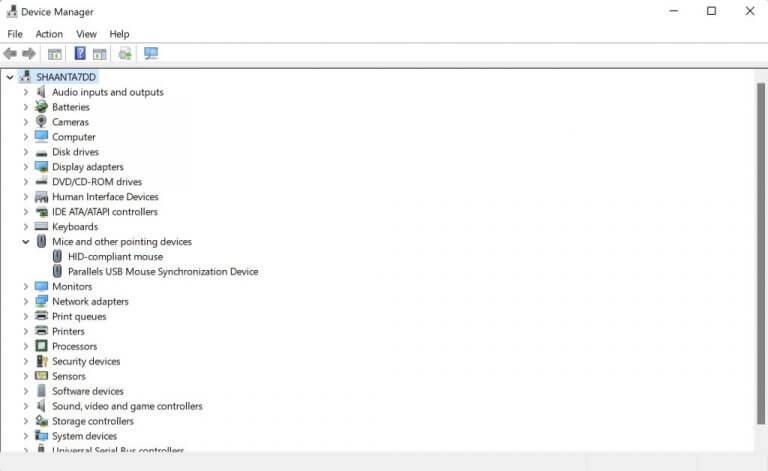



-on-windows-11-and-the-web.jpg)